Kako koristiti vanjske pogone s iPad Pro koji radi na iOS-u 13

Uvođenjem iOS-a 13 i iPadOS-a 13, Apple napokon donosi podršku za vanjske pogone za vaše uređaje. Evo pregleda korištenja vanjskog pogona i što možete očekivati.
Apple napokon donosi jedno od najvišetražene značajke za iPhone i iPad kasnije ove godine. Podrška za povezivanje s vanjskom pohranom (napokon) dolazi na oba mobilna uređaja s uvođenjem iOS 13, odnosno iPadOS 13. Naročito na iPad Pro-u, ova bi podrška mogla uvelike uvjeriti mnoge da prvi put bace računala na tablete.
S vanjskom podrškom za pohranu to možetepovežite SD kartice, pogone palca i druge prijenosne uređaje na vaš iPhone ili iPad. Za početak, sve što morate učiniti je spojiti vanjski uređaj na vaš ručni ili tabletni uređaj pomoću potrebnog kabela. Odatle možete čitati svoje dokumente putem Appleove ugrađene aplikacije Files. Zatim možete premjestiti ili kopirati datoteke na druge povezane pogone (ako su također spojeni na vaš mobilni uređaj preko vanjskog koncentratora) ili na sam tvrdi disk mobilnog uređaja.
Ova funkcionalnost najbolje funkcionira s uređajemiPad Pro modeli trenutne generacije jer sadrže USB-C i Apple-ovi su najmoćniji i sve opremljeni mobilni uređaji do sada. Međutim, operacija se također obavlja u većini slučajeva s uređajima koji imaju munjarski port, uključujući iPhone i većinu iPada, pomoću Appleovih adaptera za fotoaparat Lightning-to-USB ili Lightning-to-USB 3.
U sljedećim smo primjerima usredotočili na iPad Pro.
Što je podržano?
Apple još nije potvrdio koju vrstu pogonau konačnici će podržati povezanost vanjske pohrane. No podrška će vjerojatno uključivati ExFAT, FAT32, HSF + i APFS. Uz podršku, možete komprimirati i raspakirati datoteke bez potrebe za dodavanjem aplikacija trećih strana na svojim uređajima. Također možete koristiti sve nove brze akcije baš kao i na svom Macu. Na primjer, možete rotirati slike pohranjene na vanjskom tvrdom disku na svom mobilnom uređaju.
Korištenje vanjskih pogona s vašim mobilnim uređajem
Evo nekoliko koraka za povezivanje vanjskog uređaja za pohranu na mobilni uređaj:
- Spojite svoje vanjski pogon na svoj iPhone ili iPad koristeći Lightning ili USB-C priključak.
- Dodirnite Aplikacija Datoteke na svom mobilnom uređaju. Na iPhoneu morat ćete dodirnuti pretraživati u aplikaciji.
- Odaberite svoje ime voziti na lijevoj strani aplikacije.
Prije i poslije:
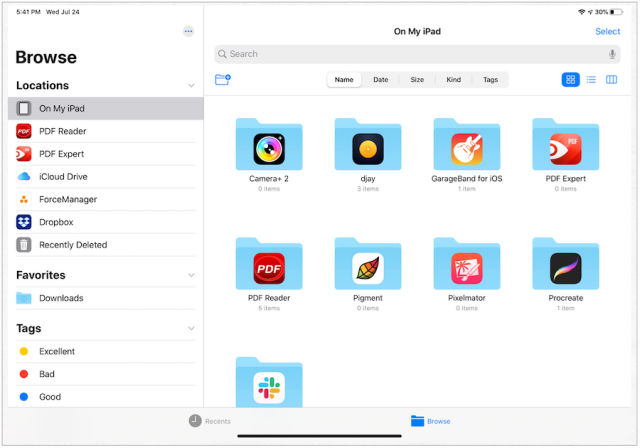
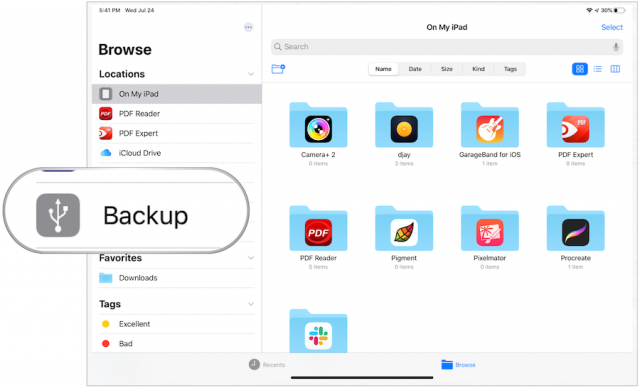
Premještanje datoteka iz vašeg vanjskog prostora za pohranu na mobilni uređaj
Da biste datoteke prebacili s vanjskog pogona na vaš iPhone ili iPad:
- Dodirnite vanjski uređaj za pohranu na lijevoj strani aplikacije Datoteke na vašem mobilnom uređaju.
- izabrati Odaberi u gornjem desnom kutu aplikacije Datoteke.
- Dodirnite Datoteka (e) želite se preseliti.
- Odaberi Pomicati pri dnu aplikacije.
- slavina Na mom iPadu.
- izabrati Kopiraj gore desno.
Datoteke su sada smještene na tvrdom disku vašeg mobilnog uređaja.
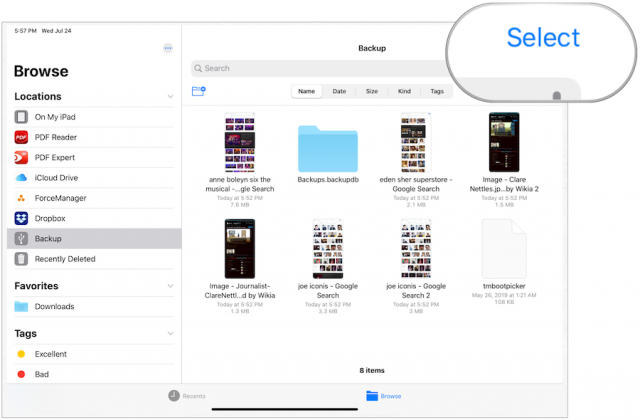
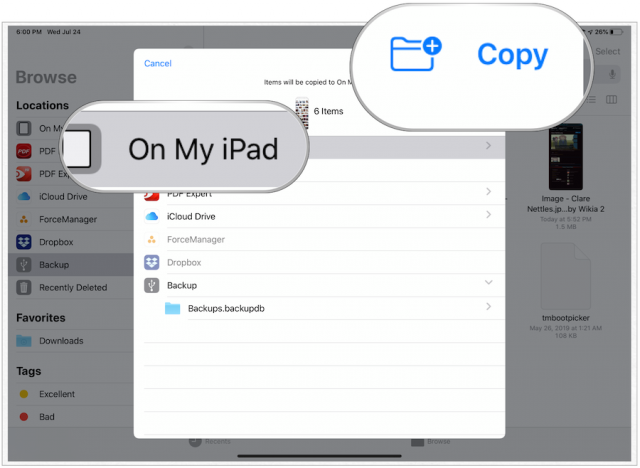
Što je sa mobilnim safarijem?
Jedno područje u kojem će imati podršku za vanjsku pohranupružiti neposrednu korist je kada koristite mobilni Safari. Umjesto da ponekad štedite web preuzimanja poput slika na tvrdom disku iPad Pro-a, te datoteke sada možete spremiti izvana, štedeći dragocjeni prostor na svom mobilnom uređaju.
Na uređaju sa sustavom iOS 13 ili iPadOS 13:
- Dodirnite postavke aplikaciju na vašem iPhoneu ili iPadu.
- Odaberi Safari na lijevoj strani aplikacije.
- slavina Preuzimanja na desno.
- slavina Ostali ... ispod Spremi preuzete datoteke na Uključeno.
- Izaberi svoj Vanjski tvrdi disk.
- slavina Sastavljeno.
Od sad nadalje preuzete datoteke sa Safarija automatski se šalju na vaš vanjski tvrdi disk (kada su spojeni).
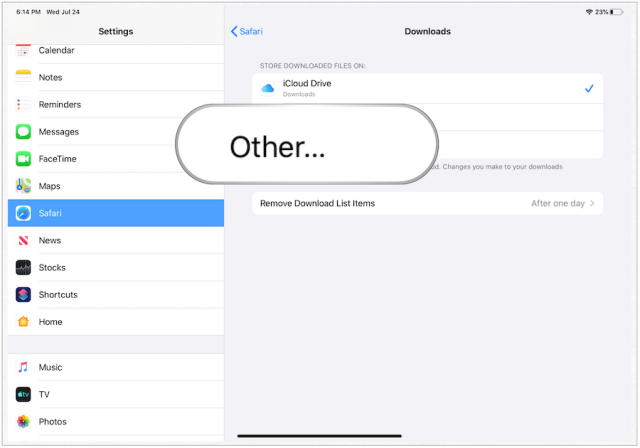
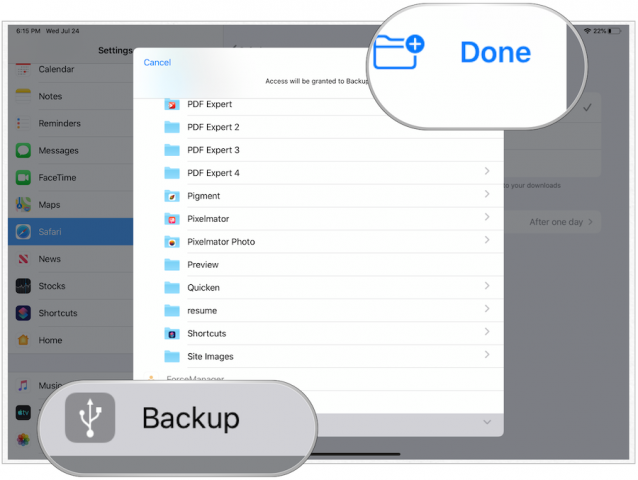
Više o aplikaciji Files
Podrška za vanjsku pohranu nije jedino novoznačajka koja dolazi u aplikaciju Files na iPadOS-u. Apple uvodi i više alata Windows. Uz to, možete imati dva prozora datoteka otvorena bočno, omogućujući vam lakše premještanje mapa i datoteka pomoću povlačenja i ispuštanja. Tu je i novi prikaz stupaca koji će mnoge podsjećati na Finder na Macu.
Ostale nove značajke aplikacije Files uključuju:
- Lokalna pohrana: Na lokalnom disku stvorite mape i dodajte svoje omiljene datoteke.
- Obogaćeni metapodaci: stupac Pregled prikazuje bogati skup metapodataka, tako da možete vidjeti detalje za svaku datoteku dok pregledavate.
- Dijeljenje mapa iCloud Drive: Dijelite mape s prijateljima, obitelji i kolegama u iCloud Drive. Možete im čak dati pristup za dodavanje vlastitih datoteka.
- Datotečni poslužitelji: povežite se s datotečnim poslužiteljem na poslu ili kućnim računalom pomoću SMB-a iz datoteke.
- Prijedlozi za pretraživanje, što pojednostavljuje pronalaženje onoga što tražite. Samo dodirnite prijedlog za brzo filtriranje rezultata.
- Skener dokumenata: stvorite digitalne kopije fizičkih dokumenata i stavite ih izravno na mjesto gdje ih želite pohraniti.
- Tipkovni prečaci: Mnoštvo novih prečaca na tipkovnici olakšava navigaciju Filesima.
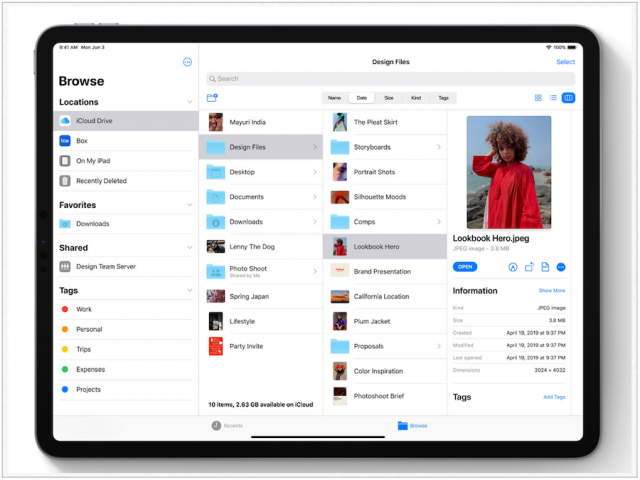
Odlično je vidjeti Apple kako konačno dodaje eksternopodrška za pohranu za iOS i iPadOS. Čak i s pojavom računalstva utemeljenog u oblaku, eksterni pogoni još uvijek imaju svoje mjesto u svakodnevnom životu. Apple je to konačno prepoznao nakon mnogih, mnogo godina. Cupertino će vjerojatno u rujnu objaviti iOS 13 i iPadOS, zajedno sa novim mobilnim uređajima za 2019. godinu.










Ostavite komentar